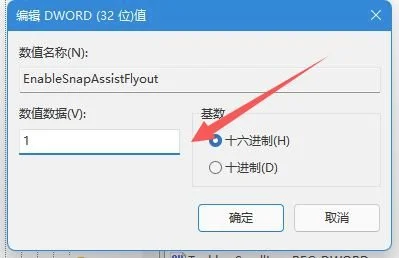Win11电脑切换窗口卡顿怎么解决 |
749 2023-04-09 05:50:16
windows11系统窗口布局不能用怎么办?在win11系统中,微软通过对窗口以及桌面的自定义设置,让用户能更好的进行个性化操作,但是有的用户却说自己的win11系统窗口布局不能用,那要怎么解决呢?
windows11系统窗口布局不能用怎么办?
1、首先通过开始菜单打开“ 设置 ”

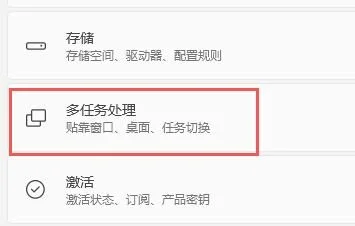
3、展开右边贴靠窗口选项,将下方的选项全部开启,再重启电脑应该就可以了。
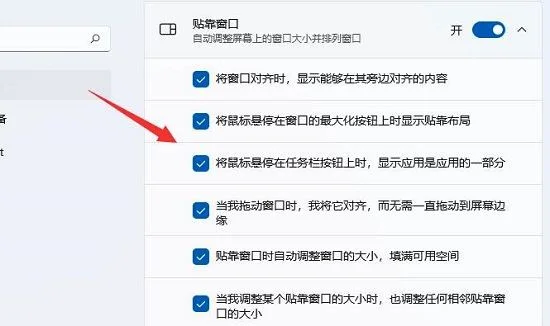
5、首先按下键盘“ Win+R ”打开运行,输入“ regedit ”回车确定。

6、进入注册表“计算机\HKEY_CURRENT_USER\Software\Microsoft\Windows\CurrentVersion\Explorer\Advanced”

7、找到“ EnableSnapAssistFlyout ”双击打开。如果没有就右键空白处,新建一个“ DWORD ”并命名为“ EnableSnapAssistFlyout ”

8、最后将他的数值数据改为“ 1 ”并确定保存,再重启电脑就可以解决了。